Información preliminar

Antes de llegar al corazón del tutorial, explicaremos cómo aplicación creare Androidhay algunos información preliminar en este sentido es mi deber proporcionarle.
Para empezar, como ya lo había anticipado al comienzo de la guía, debes saber que para tener éxito en tu intento debes tener al menos un mínimo de familiaridad con el lenguajes de programacion normalmente se utiliza para desarrollar aplicaciones (y juegos) para la plataforma móvil de Google.
En base a lo anterior, debería poder crear aplicaciones de android con java y crear aplicaciones de Android con C ++, Así como en XML, siendo estos los lenguajes de programación más populares. Para obtener más detalles, puede interesarse en mis guías dedicadas a cómo comenzar a programar, cómo crear un programa, cómo aprender Java y cómo programar en Java y puede investigar un poco en Google, para poder encontrar más tutoriales.
Los lenguajes de programación, una vez aprendidos, se pueden utilizar mediante programmi útil para el desarrollo de aplicaciones, que se dividen en dos categorías diferentes: SDK (acrónimo de "Software Development Kit") ei software comercial independiente.
Los SDK son herramientas que ponen a disposición directamente las empresas que gestionan los sistemas operativos y permiten explotar de forma óptima la plataforma a la que van dirigidos. También le permiten administrar cada etapa de desarrollo de una manera extremadamente detallada, ejecutando varias pruebas y aprovechar cada una de las funciones del sistema operativo de su interés. En el caso específico de Android, el SDK se llama Android SDK y está disponible por Google.
En cuanto al software comercial independiente, sin embargo, se trata de soluciones que, como la propia definición implica, han sido puestas a disposición por terceras empresas y permiten desarrollar aplicaciones en un entorno integrado. Suelen ser más fáciles de usar que los SDK y permiten crear un único proyecto que se puede exportar en diferentes formatos y que, si es necesario, también es compatible con diferentes plataformas.
Crea una aplicación gratuita para Android
Habiendo hecho las aclaraciones necesarias anteriormente, vayamos al meollo del asunto y descubramos cómo crear una aplicación gratuita para Android aprovechando las principales herramientas gratuitas útiles para tal fin.
Cree aplicaciones de Android con Android Studio
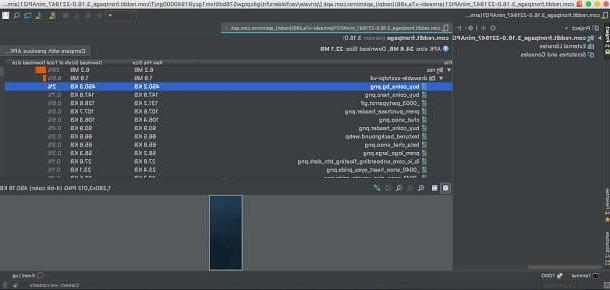
La primera solución que les invito a utilizar para desarrollar aplicaciones para Android es Estudio Android, la herramienta puesta a disposición oficialmente por Google. Es completamente gratuito y está disponible tanto para Windows como para macOS.
Para descargar Android Studio en su computadora, visite el sitio web del programa y haga clic en el botón Descarga Android Studio ubicado en el centro de la página, luego coloque una marca de verificación en la casilla junto al elemento He leído y acepto los términos y condiciones anteriores., en el cuadro que aparece, y haga clic en el botón Descarga Android Studio para Windows (si está usando Windows) o en ese Descarga Android Studio para Mac (si está utilizando macOS).
Cuando se complete la descarga, si está utilizando Windows, abre el archivo .exe obtenido y, en la ventana que ve aparecer en el escritorio, haga clic en los botones Sí, Siguiente página (tres veces consecutivas) e Tecnologías.
Si, por otro lado, está utilizando MacOS, abre el paquete .dmg lo tengo, arrastra elicono de estudio de Android en la carpeta aplicaciones en su Mac, haga clic derecho sobre él y seleccione el elemento Abri del menú que aparece, de tal manera que al iniciar el programa se van a eludir las limitaciones deseadas por Apple hacia aplicaciones de desarrolladores no certificados (operación que debe realizarse solo en el primer inicio).
Ahora que, independientemente del sistema operativo que esté utilizando, ve la ventana de Android Studio en la pantalla, haga clic en el botón OK, luego en eso Siguiente página (tres veces seguidas) y espere a que se inicie y complete la descarga de los componentes necesarios para que el programa funcione, luego haga clic en el botón Tecnologías.
Una vez que aparezca la ventana principal del software, para comenzar crear aplicaciones de Android con Android Studio, seleccione la opción Comience un nuevo proyecto de Android Studio, elija el módulo desde el que desea comenzar, nombre la aplicación que va a desarrollar y seleccione la versión del SDK a utilizar. A continuación, haga clic en el botón Siguiente página, indique cuál de las bases preestablecidas desea utilizar, configure los valores (o deje los predeterminados) y haga clic en el botón Tecnologías.
Después de completar todos los pasos anteriores, se encontrará en presencia del editor de programas, a través del cual puede desarrollar su aplicación desde cero o realizar varios cambios y personalizaciones en el módulo previamente seleccionado. El editor consta de varias partes: a la izquierda está la estructura, a la derecha el área en la que ingresar el código y en la parte superior están los botones para insertar objetos, pegar partes de código, etc. y la barra de menú.
Cuando termine, guarde su proyecto haciendo clic en el menú Archivo ubicado en la parte superior izquierda y eligiendo el elemento apropiado de este último. Para obtener más información, puede consultar la guía del usuario de Android Studio proporcionada directamente por Google.
Cree aplicaciones de Android con Visual Studio
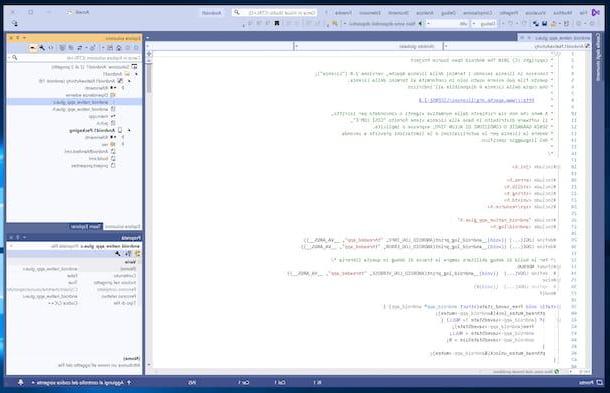
Visual Studio es otro programa muy popular en lo que respecta al desarrollo de aplicaciones para Android y otras plataformas, tanto móviles como de escritorio. Es distribuido por Microsoft, es gratuito y funciona tanto en Windows como en macOS. Es compatible con varios lenguajes de programación y tiene una interfaz de usuario bastante práctica.
Para poder descargarlo en su PC, vaya al sitio web del programa y haga clic en el botón Descarga gratuita que encuentras en correspondencia con la redacción Comunidad (si está usando Windows) o en el colocado en correspondencia con la sección Visual Studio para Mac (si está utilizando macOS).
Cuando se complete la descarga, si está utilizando Windows, abre el archivo .exe obtenido y, en la ventana que se muestra en pantalla, haga clic en el botón Sí. A continuación, haga clic en el botón Continuar y espere a que se complete el procedimiento de instalación del programa. En este punto, ubique la sección Dispositivos móviles y juegos, marque la casilla correspondiente al lenguaje de programación que desea utilizar (p. ej. Desarrollo de aplicaciones móviles con C ++) y haga clic en el botón Instalar.
Si esta usando MacOSEn su lugar, abra el paquete .dmg obtenido y, en la ventana que aparece en el escritorio, haga doble clic en elIcono del instalador de Visual Studio. Luego haga clic en el botón Continuar en la ventana adicional que se muestra. Luego proceda a instalar el complemento necesario para el desarrollo de aplicaciones para Android, marcando la casilla junto al elemento Android y haciendo clic en el botón Instalar.
Independientemente del sistema operativo utilizado, seleccione el elemento para omitir el paso relacionado con la creación de una cuenta de Visual Studio (si ya tiene una también puede iniciar sesión), siga el procedimiento de configuración inicial propuesto y haga clic en el botón Inicie Visual Studio.
En este punto, por crear aplicaciones de Android con Visual Studio, seleccione el artículo Crea un nuevo proyecto, elija uno de los modelos disponibles, haga clic en el botón adelante y usa los campos en la pantalla para asignar un nombre al proyecto de tu aplicación, especifica la ruta donde quieres guardar todo y el nombre que quieres darle al contenedor, luego haz clic en el botón Crea.
Una vez que se muestra el editor del programa, finalmente puede comenzar a dedicarse concretamente al desarrollo de la aplicación, utilizando las diversas herramientas y comandos disponibles en la pantalla. Más precisamente, a la derecha encontrarás las secciones para ver la estructura del proyecto y las propiedades de los elementos añadidos, en el centro está la pantalla con las partes del código, mientras que en la parte superior están la barra de herramientas y la barra de menús. con botones y funciones útiles para la programación.
Cuando lo crea conveniente, puede guardar el proyecto de su aplicación haciendo clic en el menú Archivo en la parte superior izquierda y seleccionando la opción de ella Guardar [nombre del proyecto]. Para obtener más detalles, puede consultar la documentación oficial puesta a disposición por la propia Microsoft.
Crea aplicaciones de Android con Eclipse
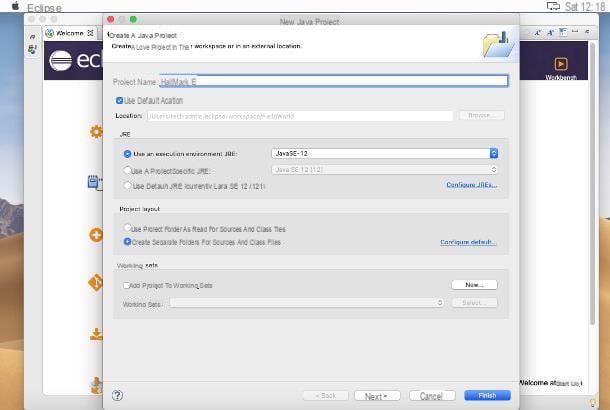
eclipsar es un famoso programa para Windows, macOS y Linux a través del cual es posible desarrollar y compilar aplicaciones basadas en Java. Es muy famoso y apreciado, pero en cuanto a la posibilidad de desarrollar aplicaciones para la plataforma móvil de Google, hay que tener en cuenta que también debes utilizar el complemento gratuito. Herramientas de desarrollo de Android (ADT). Además, para que funcione, Java debe estar presente en la computadora.
Para descargar Eclipse en su PC, visite el sitio web del programa, haga clic en el botón Descargar 64 bits ubicado a la derecha y, en la nueva página que se le muestra, haga clic en el botón Descargar colocado en la parte superior.
Completó la descarga, si está utilizando Windows, extrae elArchivo ZIP obtenido en una carpeta de su elección y ejecute el Software Eclipse que está adentro. En la ventana que luego verá aparecer en su escritorio, haga clic en los botones Sí e OK y ya está.
Si esta usando MacOSEn su lugar, abra el paquete .dmg obtenido y arrastre elicono de programa en la carpeta aplicaciones de la Mac, luego haga clic derecho sobre él y seleccione el elemento Abri desde el menú que se le muestra, para iniciar Eclipse, sin embargo, evitando las limitaciones impuestas por Apple a las aplicaciones de desarrolladores no certificados (una operación que debe realizarse solo en el primer inicio).
En este punto, independientemente del sistema operativo utilizado, espere a que el software se descargue y ejecute y, en la ventana que aparece en pantalla, haga clic en el "X" que encuentras al lado del artículo Bienvenida.
Proporcionar, por lo tanto, para ejecutar la instalación de las Herramientas de desarrollo de Android, haciendo clic en el elemento Ayuda que se encuentra en la parte superior izquierda y seleccionando la redacción del menú que se abre Instalar nuevo software. En la siguiente ventana, escriba la dirección en el campo vacío http://dl-ssl.google.com/android/eclipse/, haga clic en el botón Añadir, marque la casilla para instalar el componente Herramientas de desarrollo, haga clic en el botón Siguiente página y acepta la correspondiente licencia de uso.
Después de completar los pasos anteriores, finalmente podrá crear aplicaciones de Android con Calipse usando el editor de programas: a la izquierda encontrarás la lista de todos los proyectos, en la parte inferior está la barra de pestañas a través de la cual puedes obtener información sobre lo que estás programando, mientras que a la derecha puedes ver todos los miembros del clase seleccionada.
Para comenzar a crear un nuevo proyecto, haga clic en el menú Archivo, en la parte superior izquierda, seleccione los elementos Nuevo e Proyecto Java de este último, complete el campo Nombre del proyecto escribiendo el nombre que desea asignar y haga clic en el botón Tecnologías.
Cuando lo desee, puede guardar su trabajo haciendo clic en el menú Archivo ubicado en la parte superior izquierda, seleccionando el elemento de este último Guardar anuncio, indicando la ubicación y el nombre que desea asignar al archivo de salida y haciendo clic en el botón OK. Para obtener más detalles, lo invito a consultar la guía de usuario oficial de Eclipse.
Crea una aplicación para Android en línea
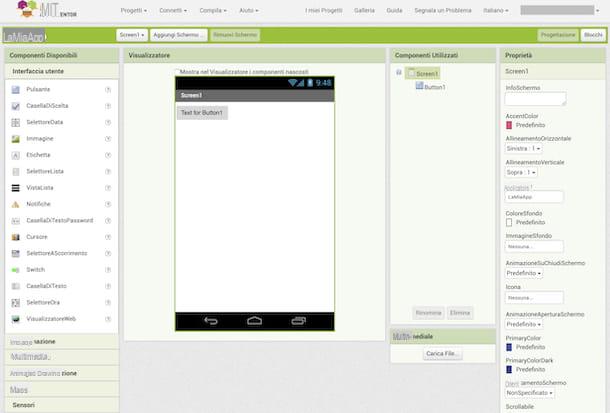
Aún no tiene los conocimientos técnicos suficientes para crear aplicaciones de Android y, antes de emprender esta empresa en serio, ¿le gustaría saber si existe alguna otra solución, por así decirlo, "fácil"? ¡La respuesta es sí! De hecho, puede contactar Inventor de la aplicación del MIT e creare aplicación Android en línea.
Se trata, de hecho, de una plataforma Web que permite desarrollar aplicaciones para Android de forma gratuita, directamente desde la ventana del navegador y, lo que es más importante, de una forma increíblemente sencilla, utilizando un editor visual y sin tener que instalar nada en la PC. Lo único a tener en cuenta es que, para utilizarlo, es imprescindible tener una cuenta de Google.
Dicho esto, para aprovechar MIT App Inventor, primero inicie el cada navegador que generalmente usa para navegar por la red desde su PC (p. ej. Chrome), vaya a la página de inicio del servicio y haga clic en el botón Iniciar nuevo proyecto colocado en la parte superior. Escriba, por tanto, el nombre que desea darle a la aplicación que está a punto de crear y haga clic en el botón OK. Luego traduzca la interfaz del servicio en la ciudad, seleccionando el idioma del menú desplegable ubicado en la parte superior.
Una vez que se muestra el editor, use el menú desplegable en la parte superior derecha para traducir la interfaz a la ciudad. A continuación, utilice las herramientas disponibles para continuar con el desarrollo de su aplicación: a la izquierda encontrará la lista de elementos y objetos que puede agregar a la interfaz, en el centro está la vista previa de la aplicación, mientras que a la derecha la lista de los elementos que lo componen, el menú con las propiedades de los objetos seleccionados y el botón para subir archivos multimedia.
Para agregar los elementos que compondrán la interfaz de la aplicación, selecciónelos de la lista de la izquierda y arrástrelos a la sección donde se ve la vista previa, soltándolos donde desee colocarlos. Para cambiar las propiedades de un elemento dado, en su lugar, selecciónelo y use los elementos y opciones que encuentre en la sección dedicada a la derecha.
Si lo desea, también puede agregar nuevas pantallas a la aplicación haciendo clic en el botón Agrego pantalla que se encuentra en la parte superior. En caso de dudas, siempre y en cualquier caso puede eliminarlos, primero seleccionándolos y luego haciendo clic en el botón Quitar pantalla ubicado en la parte superior de la página.
Cuando lo crea conveniente, puede guardar la aplicación haciendo clic en el menú proyectos, arriba a la izquierda y luego en el elemento Guardar proyecto adjunto a. También puede descargar la aplicación a su computadora haciendo clic siempre en el menú proyectos y seleccionando la opción Exportar el proyecto seleccionado (.aia) a mi computadora. Para más información, puede consultar la guía oficial del servicio.
Cómo publicar aplicaciones de Android
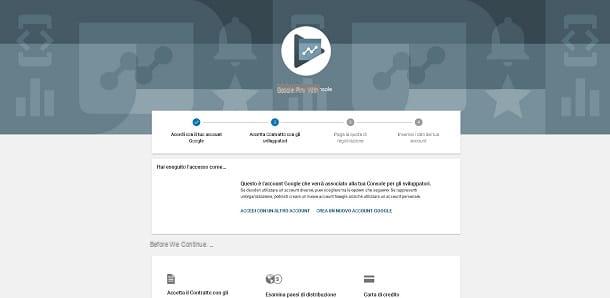
Ha desarrollado su primera aplicación para Android y ahora le gustaría saber cómo publicarla en el Play Store y, tal vez, ¿ser capaz de explotarlo también para monetizar? Todo lo que tienes que hacer es abrir un cuenta como desarrollador, visitando la página web para registrarse en Google Play Console y asociarla con la suya. Perfil de Google, pagando la suma requerida, igual a 25 $.
A continuación, tienes que preocuparte de enviar la aplicación que desarrollaste a Google, subiendo las relacionadas. Archivo APK, gestionando el metadatos (es decir, la versión y los requisitos del sistema) y pensando en la parte comercial (título, descripción, etc.).
Si, además de publicar su aplicación, está interesado en comprender cómo ganar con él, te informo que puedes tomar dos caminos diferentes para tener éxito: puedes decidir que tu aplicación esté disponible por una cuota (por tanto, los ingresos se derivarán directamente de la compra del mismo por parte de otros usuarios) o de su puesta a disposición gratuitamente, pero insertando algunos banners publicitarios internamente (para lo cual puede monetizar a través de publicidad) o proponiendo a los usuarios de compras en la aplicación (que prevén el pago de una cierta cantidad de dinero para utilizar contenido y funciones adicionales). Para obtener más detalles, te invito a leer la guía oficial de Play Console.
Crear una aplicación para Android














